# Übersicht
Mit dem smarten Arivo Parking OS wird die digitale Verwaltung von Parkflächen intuitiv, automatisiert und zukunftsfit - von der Steuerung von Garagendetails und Tarifen über Geräteüberwachung vor Ort bis hin zu Berichten über Parkvorgänge und Ereignisse.
Hier können Sie alle Ereignisse und Parkvorgänge ansehen sowie diese und deren Kosten bearbeiten. Dieser Service ist nur bei unseren neuen Parksystemen verfügbar.
# Login
Folgen Sie dem Link zur Anwendung, um zur Anmeldung zu gelangen: https://operator.arivo.app/ (opens new window)
Es gibt außerdem einen Link im Enforcement - hierzu muss das Enforcement speziell von uns konfiguriert werden.
# Anmeldung
Melden Sie sich mit Ihrer E-Mail Adresse und Ihrem Passwort an.
Die Zugangsdaten wurden Ihnen von unseren Arivo-MitarbeiterInnen bekannt gegeben.
Sie können die Sprache der Anwendung über das Menü "Sprache" in der linken oberen Ecke ändern.
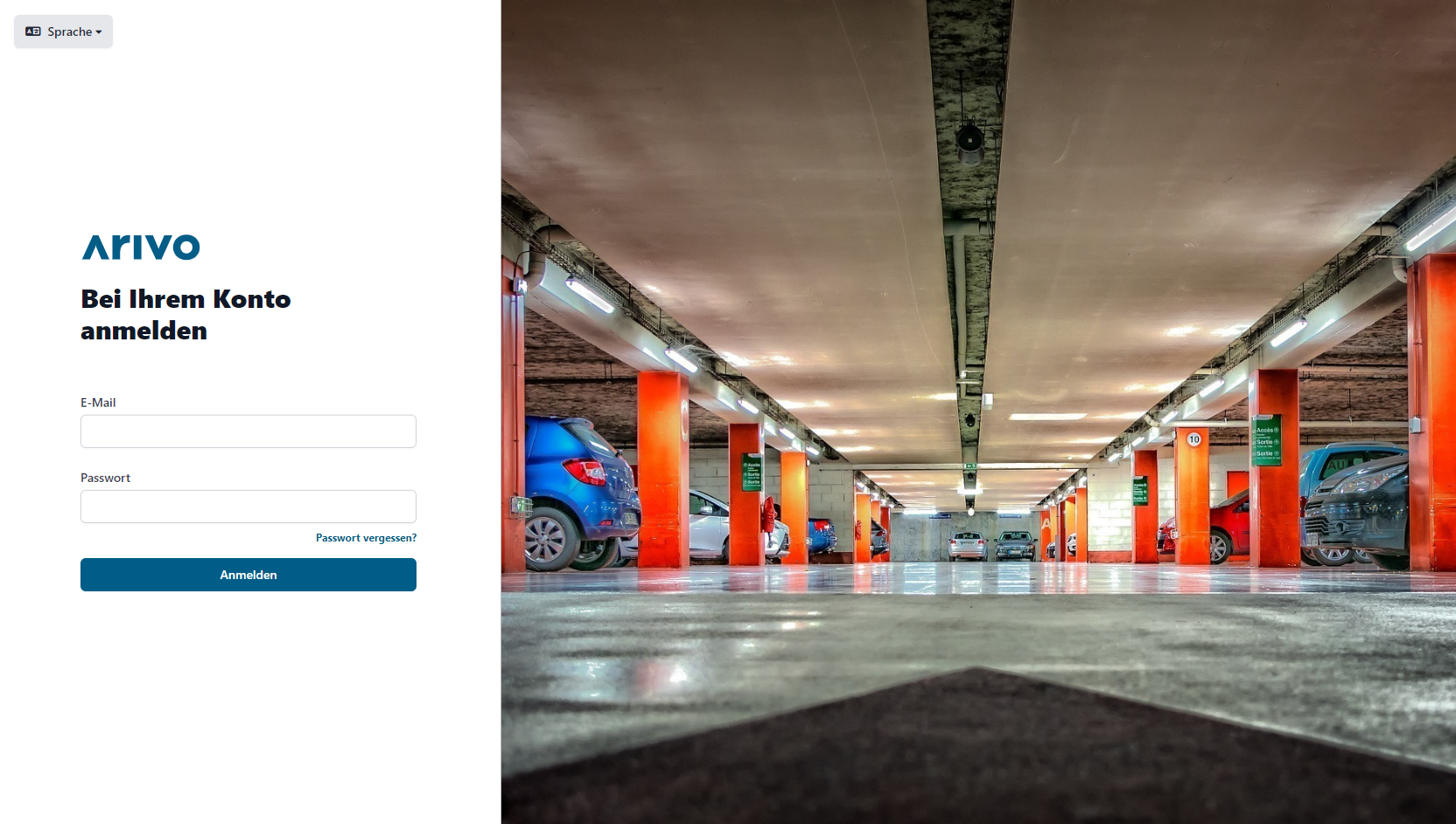
# Passwort vergessen?
Sollten Sie Ihr Passwort vergessen, klicken Sie auf "Passwort vergessen?", um Ihr Passwort zurückzusetzen. Sie erhalten eine E-Mail mit Ihrem neuen Passwort.
# Glossar
- Parkvorgang: Ein Parkvorgang beschreibt den Prozess des Parkens von der Einfahrt bis zur Ausfahrt sowie eventuell anfallende Parkgebühren. Parkvorgänge sind vor allem für die Preisberechnung und die Verrechnung bzw. das Enforcement wichtig.
- Bewegung: Eine Bewegung kann z.B. an einem Schranken, einer Tür oder einer Durchfahrt erfasst werden. Sie beinhaltet Informationen zur Entscheidung des Parksystems, ob eine Durchfahrt erlaubt ist (berechtigt, offene Kosten, etc.) und außerdem, was das Fahrzeug dann gemacht hat (durchgefahren, umgedreht, etc.). Bewegungen sind vor allem für die Fehlersuche hilfreich.
- Ereignisse: Ein Ereignis ist ein einzelnes Event, das am Parkplatz vorgefallen ist (Fahrzeug hat sich einer Schranke genähert, eine Zahlung wurde getätigt, etc.). Diese werden den Parkvorgängen und Bewegungen zugeordnet.
- Ehrliche Zahlungen: Das sind Zahlungen, die ein Kunde macht, ohne dass sie einem Parkvorgang zugeordnet werden können (z.B. Zahlung am Automat für die ungefähre Parkdauer, weil das eingegebene Kennzeichen nicht am Parkplatz gefunden wurde)
# Übersicht und Navigation
Nach der Anmeldung gelangen Sie in Ihr Dashboard. Hier finden Sie eine Übersicht Ihrer Parksysteme und können von hier aus zu den weiteren Menüpunkten navigieren.
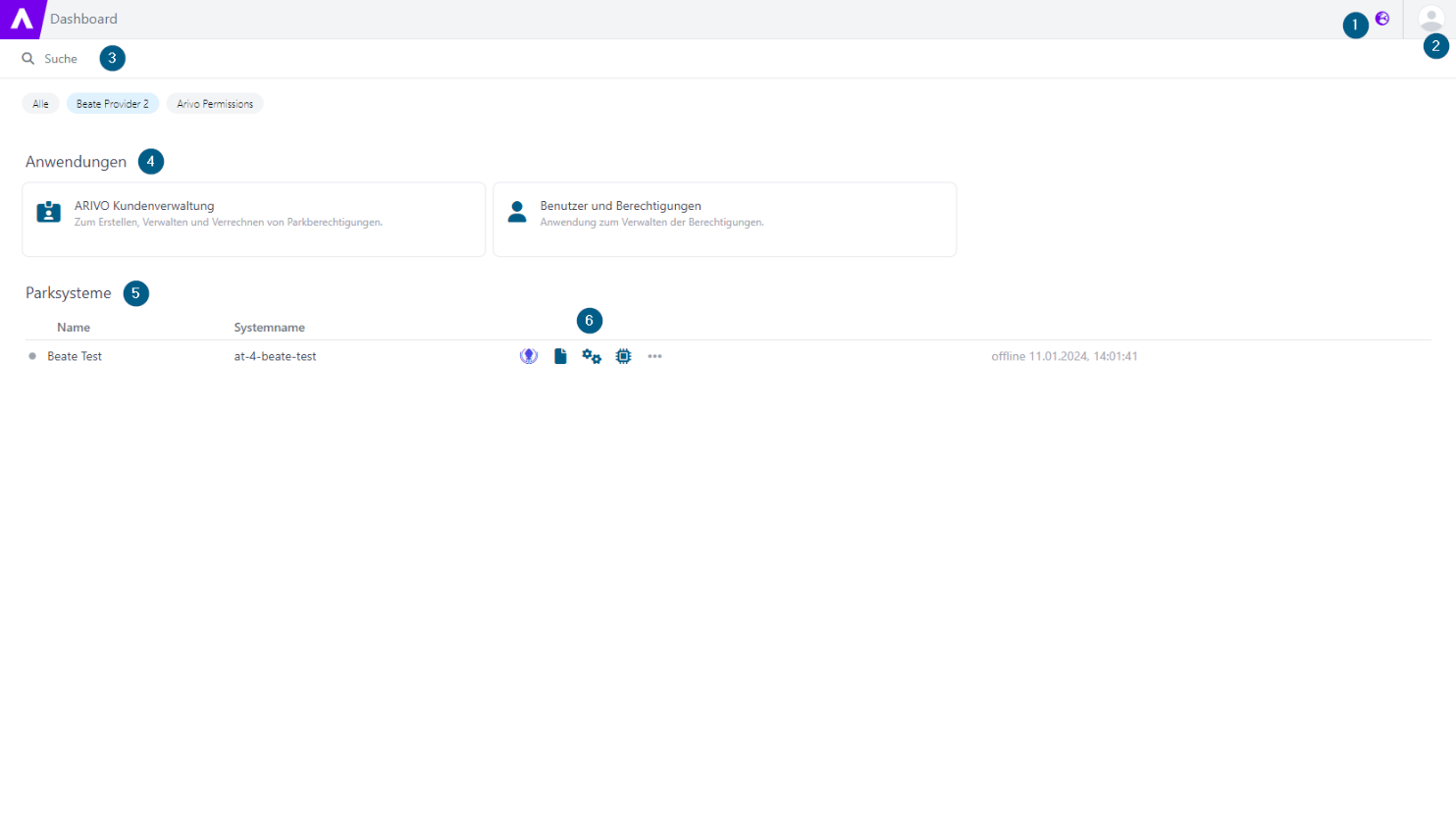
- Sprache: Ändern Sie die Sprache der Anwendung.
- Profil: Melden Sie sich ab.
- Suche: Hier können Sie nach einem Ihrer Parksysteme suchen.
- Anwendungen: Hier finden Sie den Link zur Arivo Customer Management sowie das Menü zur Berechtigung von NutzerInnen.
- Parksysteme: Hier finden Sie eine Liste Ihrer Parksysteme.
- Parksystem spezifische Anwendungen: Öffnen Sie eine spezifische Anwendung für ein Parksystem oder öffnen Sie das Dashboard für ein Parksystem mittels Klick auf die drei Punkte.
# Parkvorgänge
Hier kann man alle vor Ort gespeicherten Parkvorgänge einsehen. Dabei sind diese noch in verschiedene Kategorien eingeteilt, welche mit den Schaltflächen oben umgeschaltet werden können.
- Alle gültigen Parkvorgänge: Hier werden alle gültigen Parkvorgänge, sowohl offene als auch abgeschlossene, gelistet
- Anwesende Fahrzeuge: Hier werden alle offenen Parkvorgänge gelistet
- Abgeschlossene Parkvorgänge: Hier werden alle abgeschlossenen Parkvorgänge gelistet
- Fehlerhafte Parkvorgänge: Hier werden Parkvorgänge gelistet, die aus verschiedenen Gründen (automatisch oder manuell) als fehlerhaft markiert wurden. Der Grund dafür wird in der Spalte Fehler angezeigt und kann sein:
- Unvollständig: Automatisch als fehlerhaft markiert, weil bis zur nächsten Einfahrt des Fahrzeugs keine Ausfahrt gefunden wurde
- Ausfahrt ohne Einfahrt: Automatisch als fehlerhaft markiert, weil keine Einfahrt für das Fahrzeug gefunden wurde
- Manuell: Manuell als fehlerhaft markiert (siehe weiter unten)
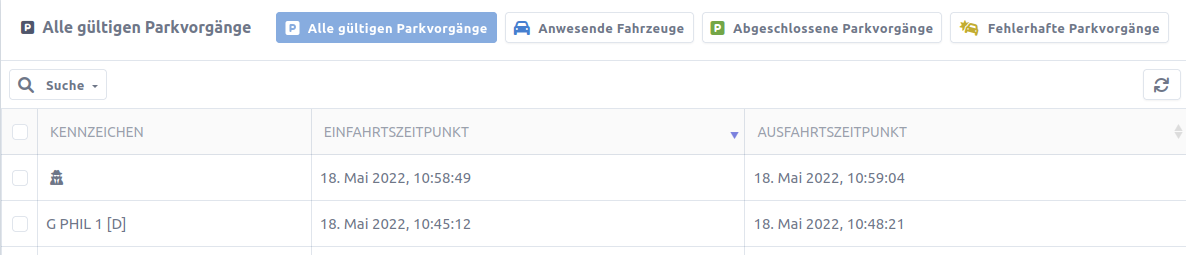
Das Incognito-Symbol zeigt an, dass er Parkvorgang anonymisiert wurde. Das heißt, das Kennzeichen wurde anonymisiert und die Bilder zum Parkvorgang wurden gelöscht. Somit sind keine sensiblen Daten mehr vorhanden.
# Parkvorgang
# Details
Wenn man einen Parkvorgang ausgewählt hat, kommt man zu dessen Detailansicht. Hier kann man Bilder von der Ein- und Aufahrt einsehen, falls welche vorhanden sind. Zusätzlich sieht man hier die angefallenen Kosten für den Parkvorgang.
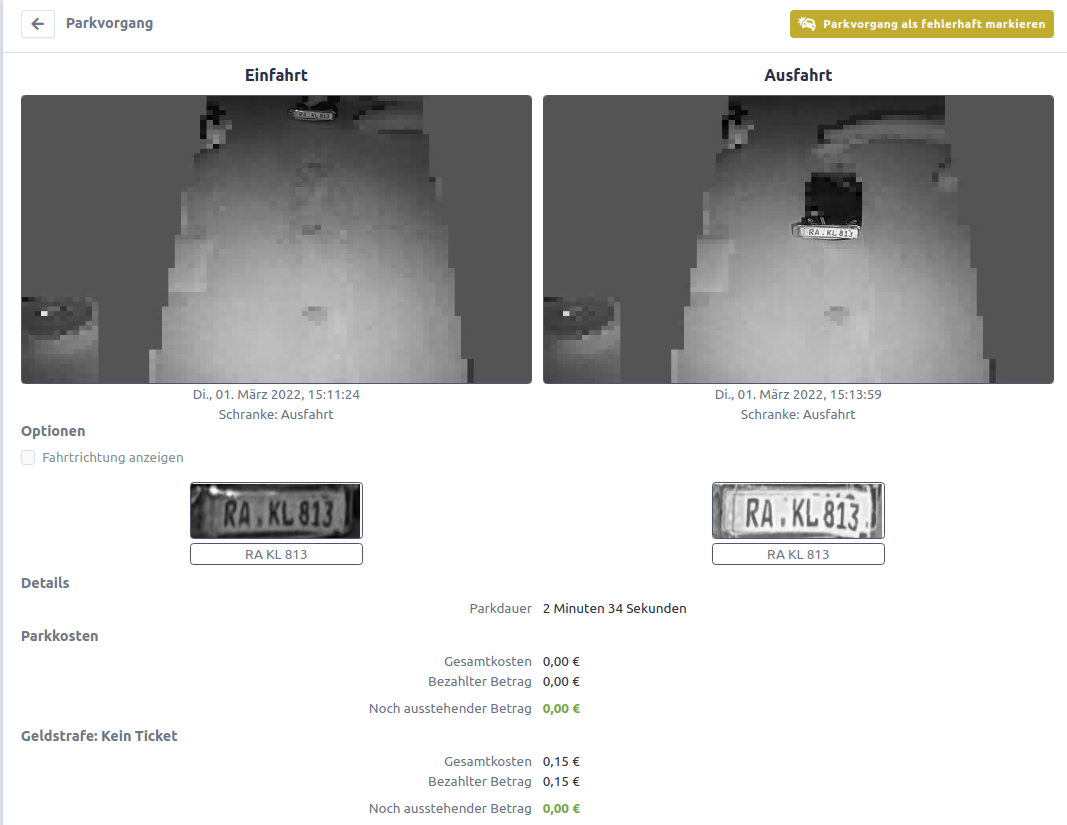
Offene Kosten können über eine Schaltfläche storniert werden bzw. die Stornierung kann auch wieder zurückgenommen werden:
Bei registrierten Kurzparkern (z.B. bei ARIVO registriert oder auch bei unterstützten Drittsystemen), werden die Kosten dort verrechnet und ein Stornieren ist im Operator nicht möglich:

# Kostenverlauf
Hier sieht man wann welche Kosten/Zahlungen enstanden sind und man kann diese manuell bearbeiten mit
- Kosten korrigieren: Statische Kosten oder Zahlungen können hinzugefügt werden
- Tariftabelle umstellen: Hier können dynamische Tarife wie zB. ein Kurzparktarif umgeschalten werden
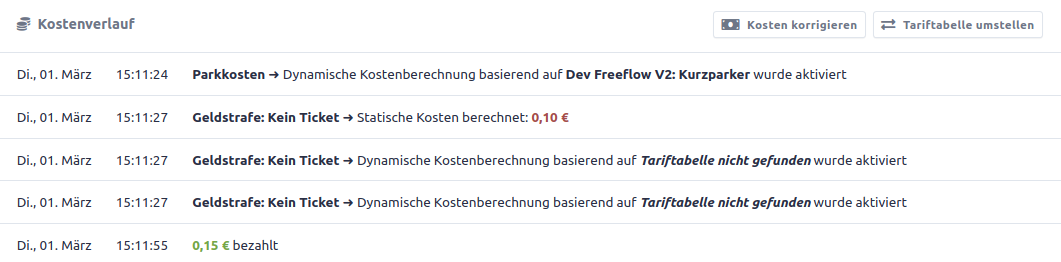
# Bewegungen
Hier werden alle Bewegungen des Parkvorgangs (Anwesenheiten an einem Schranken / einer Durchfahrt / einer Tür) aufgelistet. Details dazu werden weiter unten bei der Bewegungsliste erklärt. Mit einem Klick auf eine Bewegung, kommt man auf dessen Detailansicht.

# Ereignisse
Zum Schluss sieht man noch alle Ereignisse, die dem Parkvorgang zugeordnet sind. Diese sind für eine bessere Übersicht teilweise gruppiert und können mit Links-Klick aufgeklappt werden. Im Gegensatz zu den Bewegungen sind hier noch andere Dinge wie z.B. Zahlungen aufgelistet und die Gruppen enthalten noch mehr Informationen.
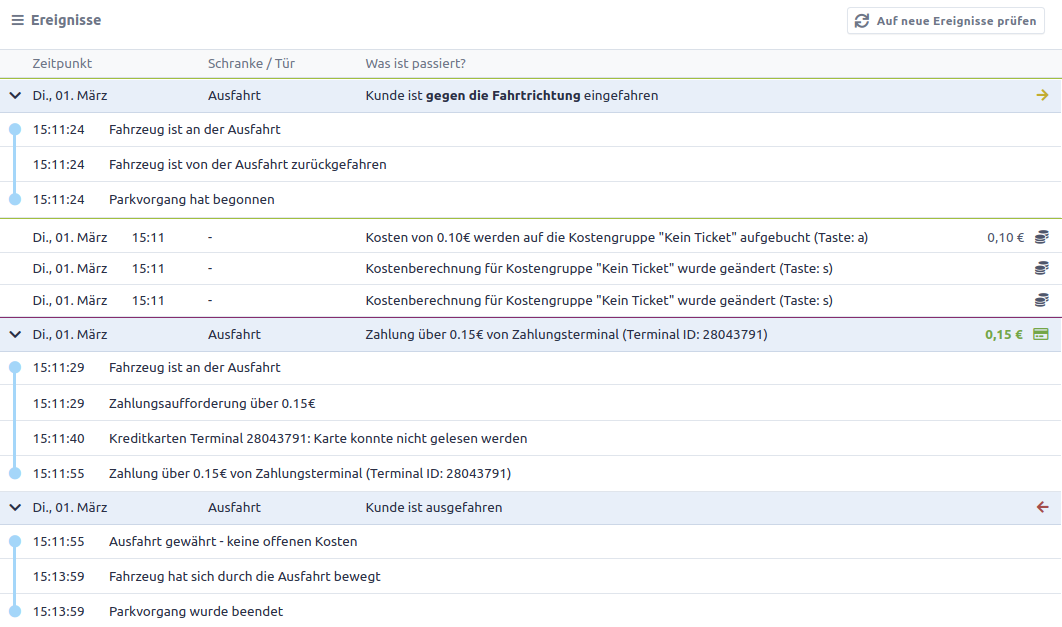
# Als fehlerhaft markieren
In der oberen rechten Ecke befindet sich ein Button, mit dem man den Parkvorgang als fehlerhaft markieren kann. Dazu muss man nur einen Kommentar eingeben.
Danach ist der Parkvorgang unter Fehlerhafte Parkvorgängen zu finden. Falls dieser Parkvorgang im Enforcement gelandet ist, wird er nach ein paar Sekunden vor dort automatisch entfernt.
# Bewegungen
In dieser Ansicht finden Sie ein Auflistung der Bewegungen mit
- was der Kunde gemacht hat (Type)
- Entscheidung des Parksystems über die Berechtigung zur Ein-/Aus-/Durchfahrt (Entscheidung)
- zusätzlichen Informationen wie Zeitpunkt, Schranke, zugehöriger Parkvorgang (falls vorhanden)
Mit einem Klick auf eine Bewegung kommen Sie zur Detailansicht, die ähnlich zum Parkvorgang aufgebaut ist. Über Filter können Sie z.B. alle Bewegungen ohne Berechtigung, alle doppelten Einfahrten usw. heraussuchen.
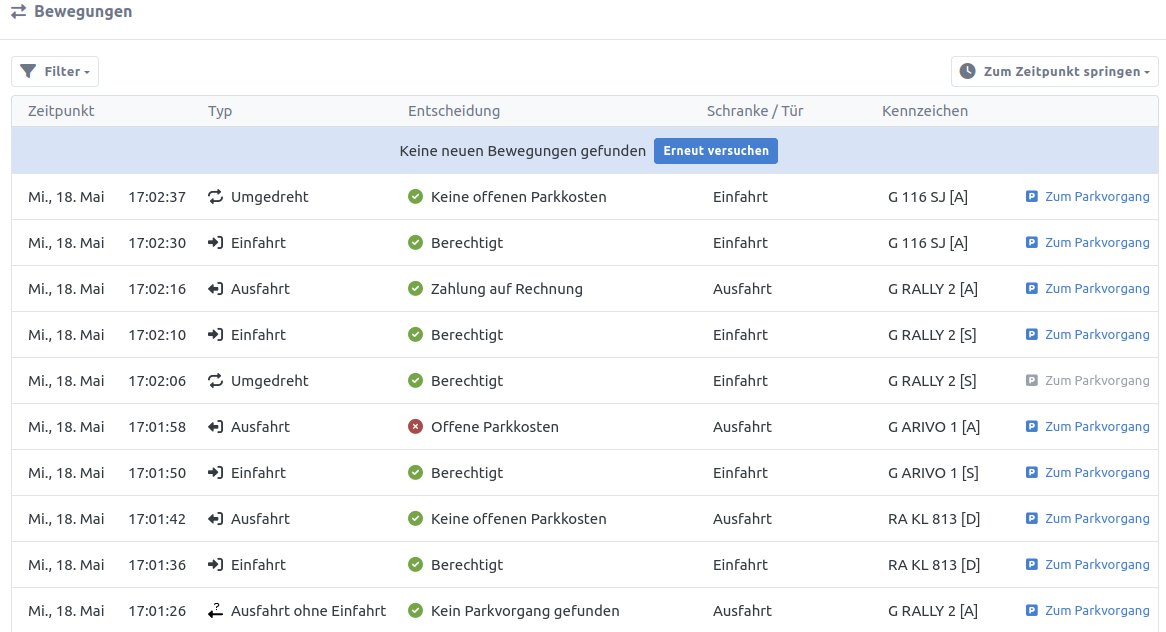
# Eventlog
# Events
Hier sieht man die aktuellen Events, die am Gerät vor Ort passieren. Unterschiedliche Parkvorgänge sind dabei farblich markiert. Falls ein Event einem Parkvorgang zugeordnet werden kann, wird auch ein Link zu dem Parkvorgang eingeblendet. Um zu älteren Events zu kommen, muss man nur nach unten scrollen.
# Live Modus
Im Live Modus werden neue Events automatisch nachgeladen. Zusätzlich wird rechts neben den Events auch noch die aktuelle Anzeige von installierten Displays angezeigt.
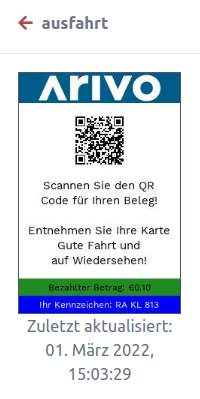
# Funktionen
- Gate Filter: Es können auch nur Events geladen werden, die bei einem bestimmten Gate passiert sind
- Zum Zeitpunkt springen: Falls es einen bestimmten Zeitpunkt gibt, den man untersuchen will, kann man diese Funktion verwenden. Der Live-Modues wird dadurch natürlich unterbrochen
# Ehrliche Zahlungen
Hier werden die ehrlichen Zahlungen aufgelistet. Zur Suche gibt es einerseits eine Suchfeld zur Kennzeichensuche und einen Zeitfilter
